Modifier un profil de domaine
Modifiez les paramètres de vos profils de domaine pour changer des détails spécifiques. Toutes les modifications que vous apportez à un profil seront automatiquement appliquées à tous les domaines actuellement assignés à ce profil.
- Connectez-vous à votre portefeuille de domaines GoDaddy. (Besoin d'aide pour vous connecter? Trouvez votre nom d'utilisateur ou votre mot de passe .)
- Sélectionnez l’icône Profils au-dessus de votre liste de domaines, choisissez le profil à modifier, puis sélectionnez Modifier le profil .
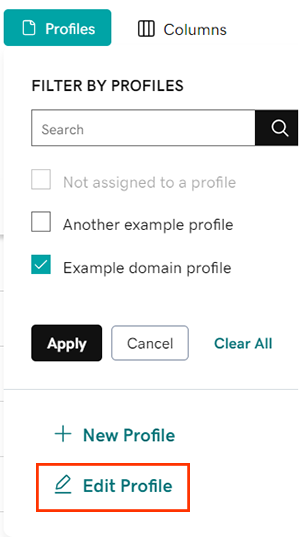
- Personnalisez les paramètres de votre profil. Si vous sélectionnez Non spécifié , les domaines utilisant ce profil ne verront pas ces paramètres modifiés et conserveront leurs paramètres actuels.
- Valeurs par défaut du domaine : choisissez vos paramètres par défaut de renouvellement automatique et de verrouillage de domaine.
- Coordonnées : entrez les informations de contact qui seront appliquées aux domaines assignés à ce profil.
- Serveurs de noms: choisissez d'utiliser les serveurs de noms GoDaddy ou de saisir des serveurs de noms tiers personnalisés.
- Transfert : configurez le transfert de domaine pour rediriger les visiteurs vers un autre site Web.
- Sélectionnez Enregistrer pour appliquer vos modifications. Tous les domaines actuellement assignés à ce profil seront automatiquement mis à jour avec les nouveaux paramètres.
Étapes connexes
- Attribuez des domaines à un profil ou supprimez des domaines selon vos besoins.
- Organisez encore plus vos domaines avec des dossiers .
En savoir plus
- Configurez la validation en 2 étapes pour bénéficier de la meilleure sécurité possible sur vos domaines et votre compte.
- Protégez votre domaine contre l’expiration accidentelle et les actions non autorisées en ajoutant ou en mettant à niveau la protection de domaine .